Datamaskiner har et minne, men de har ikke minner. - Anonym
Bilder og PC-er har utviklet seg mye i forhold til hverandre de siste årene. Bilder ser vi overalt, og PC-skjermene er fullt av dem. På sosiale medier deles bilder flittig, og alle sammen deltar vi i denne delingen. I dag eier de fleste av oss en, og det er ikke langt unna at alle også eier en PC.
Fra 1984 ble PC-en en snakkis i hele Norge da IBM Norge for alvor begynte å markedsføre maskinen, og siden har veksten i bruken av PC bare økt. Mye av det vi bruker PC-en til er bilder, og det er dette vi skal se nærmere på i denne artikkelen.
Vi tar for oss svaret på spørsmålet; hvordan overfører du bilder fra kameraet eller mobiltelefonen til PC-en eller nettbrettet ditt?
Vi ser vi på hvordan du overfører bilder fra et fotobibliotek på en enhet. Kanskje du ønsker å flytte over bilder fra kamerarullen til iOS-enheten til en Windows PC? Alt dette og mye mer kan du også lære hvis du velger å ta et fotokurs på nett eller studere fotografering på en skole. Sjekk ut de ulike mulighetene du har til å fordype deg i fotofaget.
Hvis du er nybegynner innen bilderedigering kan du lære deg de beste triksene til å tilpasse bilder etter du har tatt dem.


Overføre bilder fra en iPhone til en PC
For å lagre bilder fra en mobiltelefon, finnes det flere forskjellige metoder. Det er imidlertid spesifikke måter å gjøre dette på en iPhone.
Overføre data med iCloud
Takket være iCloud-tjenesten kan du enkelt overføre data fra en enhet til en annen. Hvis du har en iPhone så har du sannsynligvis også en iCloud-konto siden dette er en obligatorisk tjeneste. Det er denne kontoen som lar deg lagre filer, e-postmeldinger og til og med finne telefonen din. Sistnevnte er veldig nyttig hvis du skulle være så uheldig og miste den.
Å lagre filer betyr hovedsakelig å lagre bilder. Hvis du synkroniserer kontoen din regelmessig vil alle bildene du tar med telefonen din bli tilgjengelige via «skyen» din, iCloud. Skyen er et virtuelt lager som du får tilgang til om du har en internettforbindelse. Da kan du enkelt laste ned bilder fra iCloud via et WiFi-nettverk eller en dataforbindelse.
Du kan få tilgang til alle bildene dine på Windows eller Mac via iTunes, og du kan laste ned bildene fra skyen til PC-en din.
Praktisk, ikke sant?
Men hvis du ikke er så glad i akkurat denne teknologien, eller hvis du ikke har tilgang til kontoen din for øyeblikket, kan du også overføre bilder fra PC-en din til iPhone. Dersom du ønsker å lære mer kan du vurdere å ta et kurs foto.
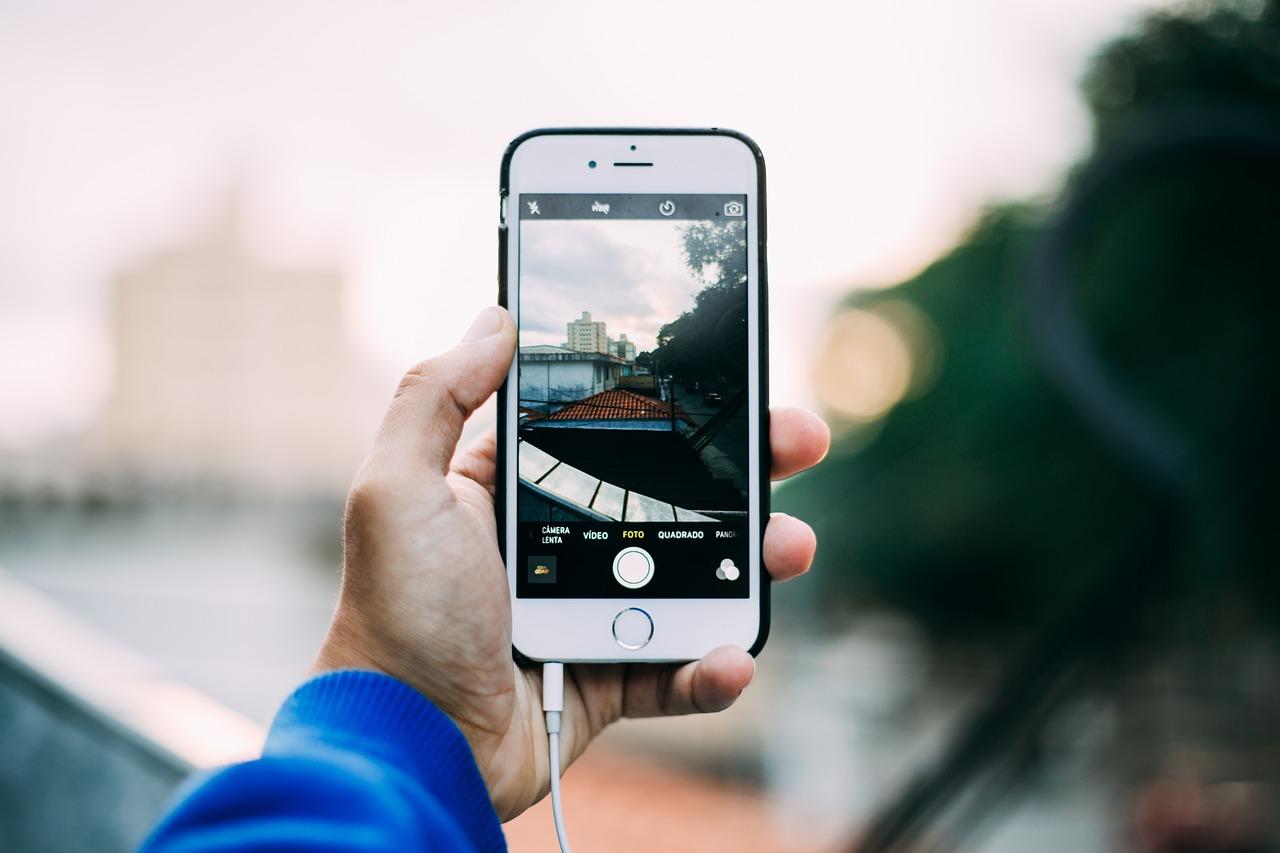
På Windows er teknikken ganske enkel, og du kan overføre bilder veldig raskt.
- Lås opp iPhone.
- Klikk på den lille iPhone-fanen som dukker opp på PC-en.
- Klikk på «Hjem» og deretter på «Importer».
- Da lagres alle bildene dine på PC-en din.
- Hvis du bruker Windows 10, kan du importere bildene dine fra iPhone med appen som heter «Bilder».
Eksportere bilder via iTunes
Hvis du bruker en Mac vil hele prosessen skje via iTunes på iOS. iTunes er standardprogrammet for mediehåndtering på Mac-PC-er. Det samme gjelder for alle kontakter, meldinger og musikk som du har der.
iTunes er ganske enkelt å bruke når det kommer til å overføre bilder og filer, og du kan også bruke det på Windows-PC-er. Du trenger bare å laste ned iTunes, koble til telefonen din, og så er du klar til å bruke det.
Overføre bilder fra en Android-telefon til en PC
Prosessen for å overføre bilder fra Android til en Mac eller PC er litt forskjellig, men i hovedsak den samme fremgangsmåten. Om du for eksempel bruker en ny iPhone eller en Samsung, så er det ganske likt å skulle overføre bildene dine til en PC.

Overføre bilder via en USB-kabel
Dette er en av de enkleste fremgangsmåtene ettersom flere og flere enheter har begynt å bruke USB-tilkoblinger med årene. De fleste telefoner i dag har en USB-port. Denne USB-porten kan brukes til å overføre bilder.
Dette er den enkle fremgangsmåten:
- Koble Android-telefonen til PC-en din med en USB-kabel.
- Velg det interne minnet eller minnekortet på PC-en din.
- Velg bildene du vil importere.
- Dra filene fra bildegalleriet på telefonen til bildegalleriet på PC-en din.
- Og det var alt!
Prosessen er den samme uansett om du bruker en Windows Phone, Nokia eller Huawei Mate.
Ikke sant det virket enkelt?
Eksportere bilder med en app
Denne andre fremgangsmåten er litt mindre opplagt. Men den er nyttig hvis du ikke har en USB-kabel eller en adapter for minnekort. Hvis du tar et online foto kurs i Oslo, vil du lære mer om forskjellige teknikker for å overføre bilder fra en enhet til en annen.
Bruk en app for å overføre bilder til PC-en din
Det finnes også apper til bildeoverføring for Android-enheter. Akkurat som AirDrop vil du se at AirMore er en gratis app for å eksportere filer. Du kan overføre bildene fra mobilen din over til PC-en eller Mac-en. Og det er ikke alt; AirMore kan også brukes til å overføre filer mellom to Android-enheter!
Er det ikke fantastisk?
Du trenger bare en WiFi-forbindelse for å overføre flere bilder til PC-en din. Du kan også bruke en versjon med QR-koder hvis WiFi-en din fungerer som den skal. Dette er et nyttig verktøy for å behandle bildene dine, og du finner dem på Google Play (og App Store).
Det kan også være lurt å minske størrelsen på bildene dine for å maksimere lagringen din.

Overføre bilder til en PC fra et kamera
Digitale fotoapparat og smarttelefoner kan brukes til å ta bilder. Både familiebilder og kunstprosjekt er noe du sannsynligvis vil ha en kopi av på PC-en din. Takket være teknologien kan du selvfølgelig gjøre alt dette.
Send bilder via et minnekort
De fleste digitale enheter har et avtagbart minnekort. Et slikt minnekort er stedet hvor alle bildene dine vanligvis lagres. Minnekort kommer med forskjellige størrelser som lar deg lagre flere bilder. Når minnekortet er fullt kan du overføre noen av bildene dine til PC-en din for å frigjøre plass på kameraet.
Både ved bruk av Windows og Mac trenger du bare å ta ut minnekortet og sette det inn i USB-porten på PC-en din. Noen PC-er, som MacBook Air, har derimot ikke en egen port for minnekort. For denne enheten må du derfor skaffe et USB-adapter som du kan koble den til.
Når du har koblet til minnekortet ditt trenger du bare å finne mappen og filene på PC-en din (ved å gå inn på «Denne PC-en» på en PC og «Finder» på Mac), velge filene og dra dem til mappen du vil lagre på PC-en din.
Du kan også høyreklikke, klikke på «Kopier», gå til mappen du vil ha bildene inn i, og klikke på «Lim inn». Bildene blir da kopiert fra minnekortet ditt til PC-en din.
Det kan være lurt å kjenne til at ikke alle filtyper er like, men det er alltid mulig å enkelt endre bildeformat.
Overfør bilder via en USB-kabel
Hvis du ikke har et minnekort, kan du koble fotoapparatet eller telefonen din direkte til en PC med en USB-kabel. En god gammeldags USB-kabel vil gjøre jobben, og mange digitale kameraer vil sannsynligvis selges sammen med en slik kabel.
Akkurat som med minnekortet, trenger du bare å koble enheten din til PC med kabelen. Deretter velger du bildene du vil ha med, og kopierer over ved å dra eller bruke «Kopier» og «Lim inn».
Overføre bilder fra annet utstyr
Har du ikke alle bildene dine lagret på en telefon eller et kamera? Kanskje du har bilder lagret på en ekstern harddisk eller en USB-nøkkel?
Hvis du vil se bildene dine på en større skjerm er det en ganske enkel fremgangsmåte å gjøre dette på.
Både ved bruk av PC og Mac, USB-nøkkel og harddisk, er måten du overfører bilder på nøyaktig den samme som vi har nevnt tidligere.
Koble enheten din til en USB-port og overfør deretter bilder via et minnekort. Det er veldig enkelt, og hvis du vil ha mange bilder på en gang, er dette den glatteste veien å ta.
Kort sagt vil det si at uansett hvilken enhet du bruker vil det være ganske enkelt å få til overføring av bilder. Hvis du vil dele et gammelt klassebilde, noen gode minner med venner, eller noen gøye bilder fra barndommen din, kan du se dem på en større skjerm.
Ønsker du å fremheve et objekt i bildet ditt? Prøv å lage en «uklar» bakgrunn.
Hvis du trenger mer hjelp med fotoredigering eller fotografering, kan du vurdere å søke hjelp fra en av de mange talentfulle lærerne på Superprof. Bare søk etter hva du vil lære og hvor du bor, så finner du mange private undervisere og lærere på nett som er klare til å hjelpe deg!
Oppsummer med AI
















masse info på disse sidene, men får aldri svar på spørsmålet mitt! kan jeg overføre bilder fra min gamle NOKIA 2730 til min stasjonære PC. på denne kan jeg ikke dra bilder…..som det skrives om her. Dette er iukke en mobil med touch funksjon!
Hei Unni,
Ettersom denne artikkelen omhandler smarttelefoner, vil ikke samme teknikk være gjeldende for eldre mobiltelefoner. Det er mulig du kan laste opp bilder med en usb-kabel direkte til din PC, men jeg anbefaler at du forsøker å sjekke en brukermanual eller tar kontakt med en mobilleverandør som kanskje kan hjelpe deg med dette.